|
1 |
Установка операционной системы |
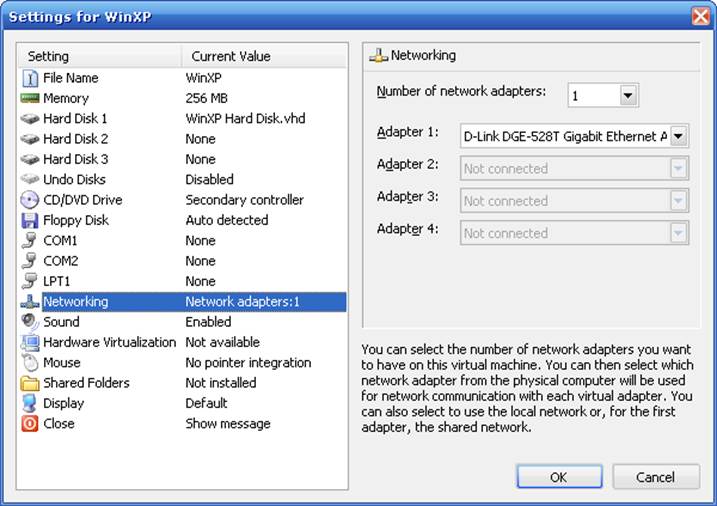
|
2 |
Настройка сети |
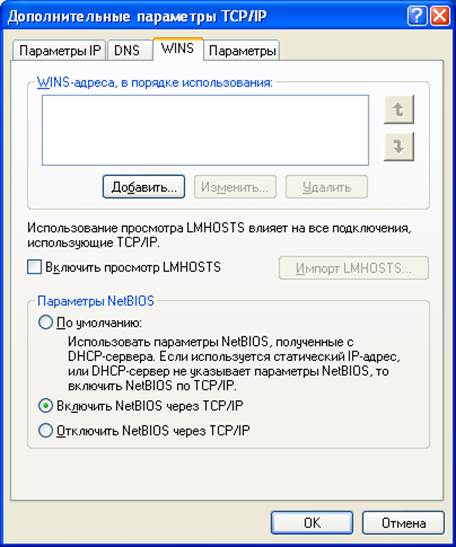
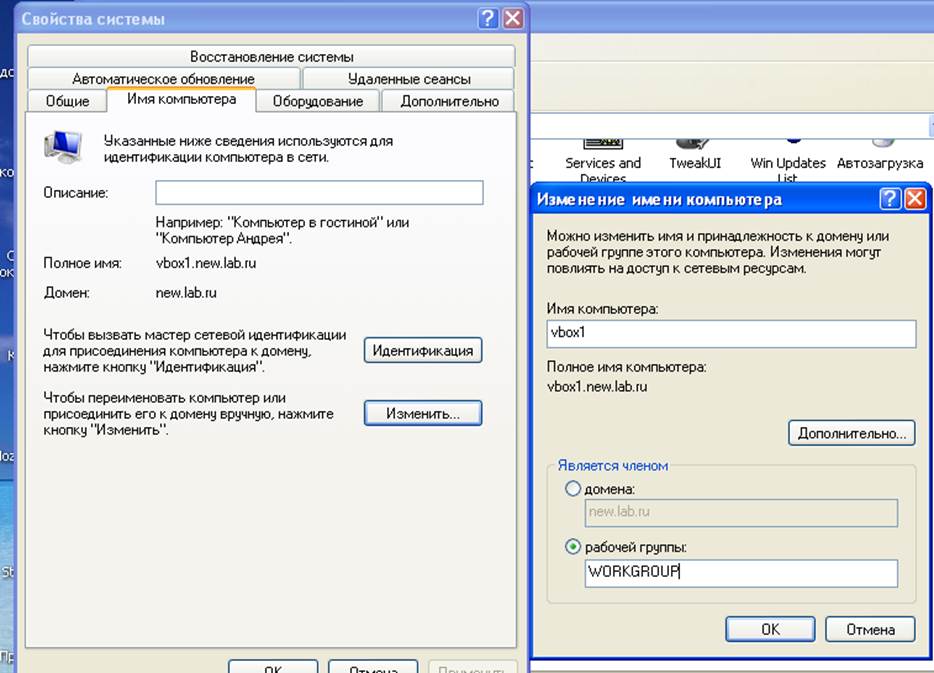
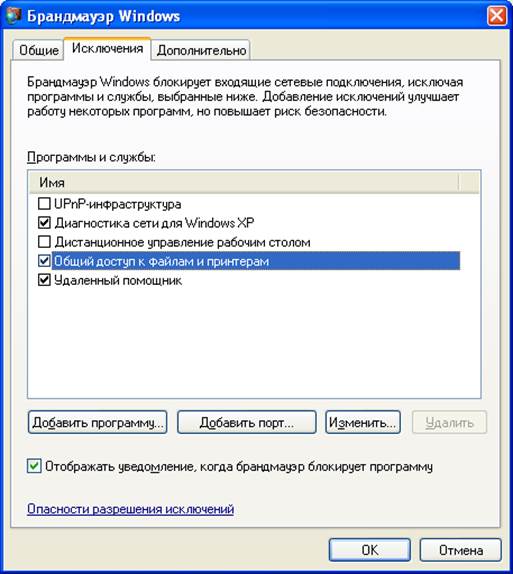
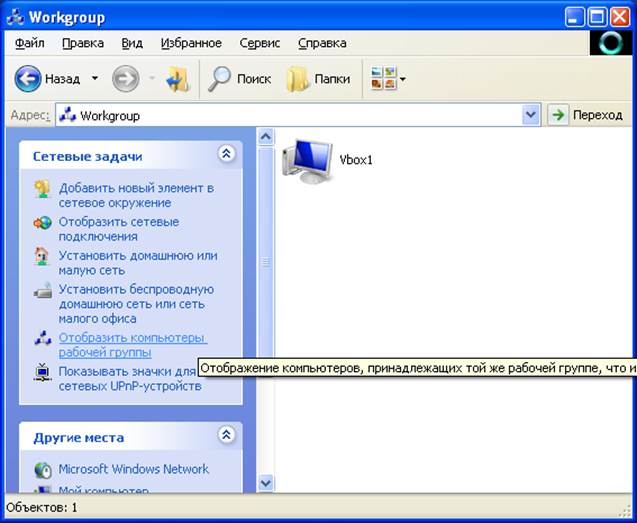
|
3 |
Настройка политики доступа |
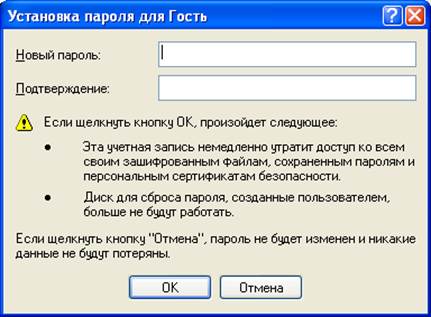 Откройте
апплету Панель управления – Администрирование. Запустите оснастку
«Управление компьютером» и укажите в ней раздел «Локальные пользователи и
группы».
Откройте
апплету Панель управления – Администрирование. Запустите оснастку
«Управление компьютером» и укажите в ней раздел «Локальные пользователи и
группы».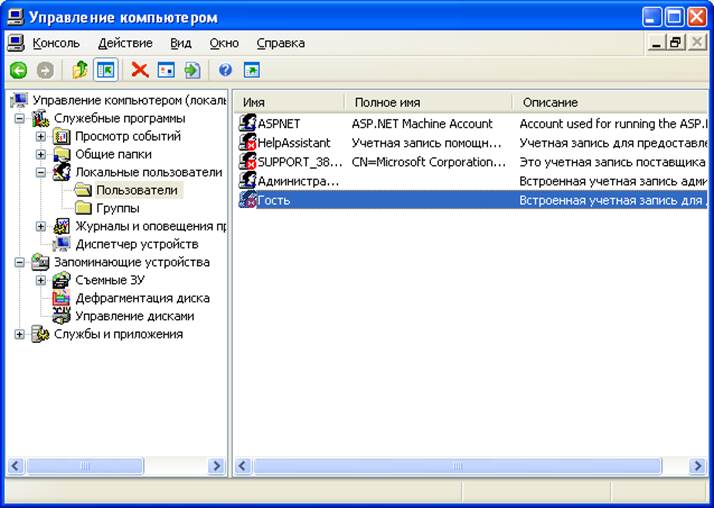
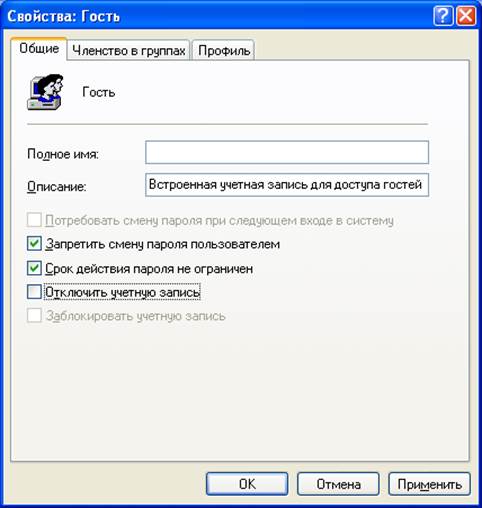
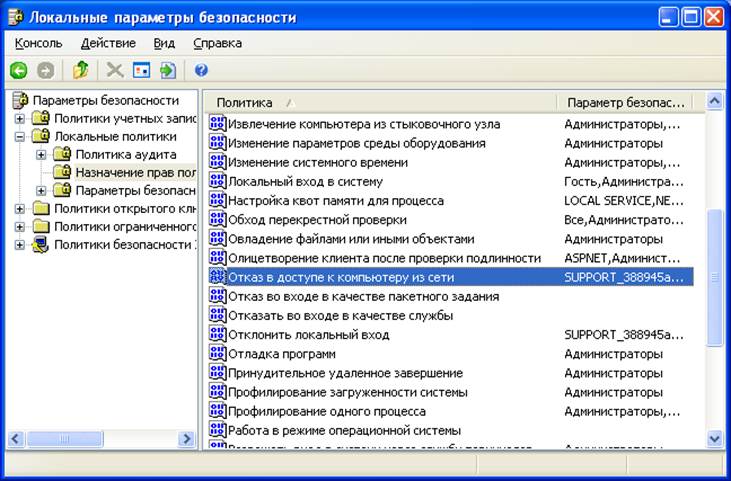
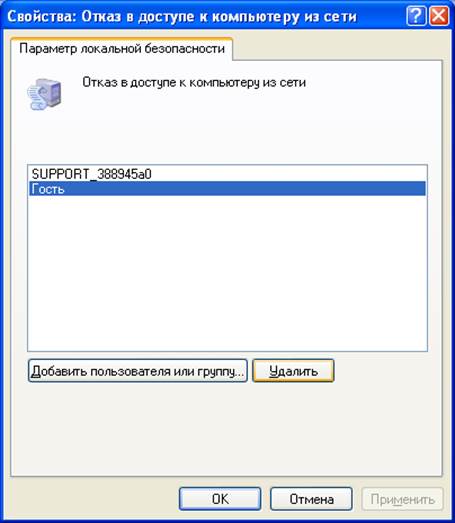
|
? |
Что изменится, если при настройке политики доступа для учётной записи «Гость» задать непустой пароль? |
|
? |
Каким образом будет проходить доступ к ресурсам компьютера, если на нем не разрешать пользователя «Гость», а завести ещё одного пользователя со своим паролем? |
|
4 |
Создание разделяемых ресурсов |
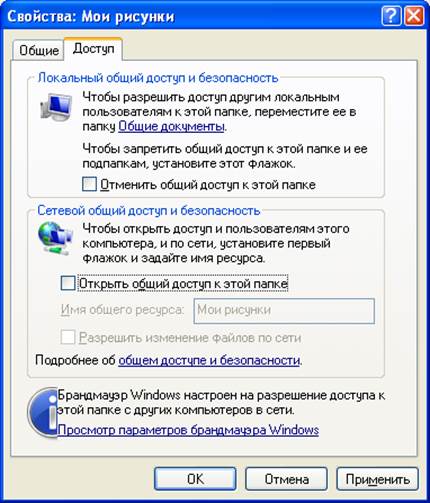
|
? |
Чем характеризуется одноранговая сеть и каковы её достоинства и недостатки? |
Уважаемый посетитель!
Чтобы распечатать файл, скачайте его (в формате Word).
Ссылка на скачивание - внизу страницы.